Enkel og rask Android-rotguide

Etter at du har rootet Android-telefonen din, har du full systemtilgang og kan kjøre mange typer apper som krever root-tilgang.
Det er et stort antall nettleserapper tilgjengelig på Android. Nesten alle av dem inkluderer en standard søkemotor som brukes når du skriver noe annet enn en URL i søkefeltet. Denne funksjonen er en fin tidsbesparelse, det betyr at du ikke først trenger å bla til Google for å søke etter noe.
Likevel er det ikke alle som ønsker å bruke Google. For mange brukere vil dette være på grunn av Googles praksis med å spore og analysere så mye brukerdata som mulig og deretter bruke den til å vise målrettede annonser. For å prøve å imøtekomme dette, konfigurerer en rekke nettlesere en annen søkemotor som standard. Dette irriterer brukerne som faktisk ønsket å bruke Google.
Heldigvis tilbyr de fleste nettlesere muligheten til å endre standard søkemotor de bruker. Vivaldi-nettleseren på Android bruker Microsofts Bing som standard, men gir deg et sterkt utvalg av syv søkemotorer å velge mellom.
For å konfigurere søkemotoren din i Vivaldi, åpne appen og trykk deretter på Vivaldi-ikonet øverst til høyre, ved siden av søkefeltet.
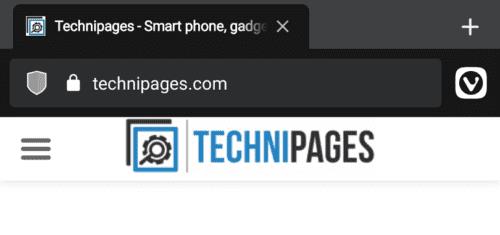
I Vivaldi-nettleseren trykker du på Vivaldi-ikonet øverst til høyre.
Fra rullegardinmenyen, trykk på "Innstillinger" for å åpne Vivaldis innstillingsliste.
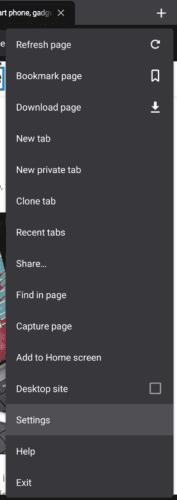
Trykk på "Innstillinger" for å konfigurere Vivaldis innstillinger.
I Vivaldis innstillinger trykker du på "Søkemotor" som skal være den andre oppføringen ned.
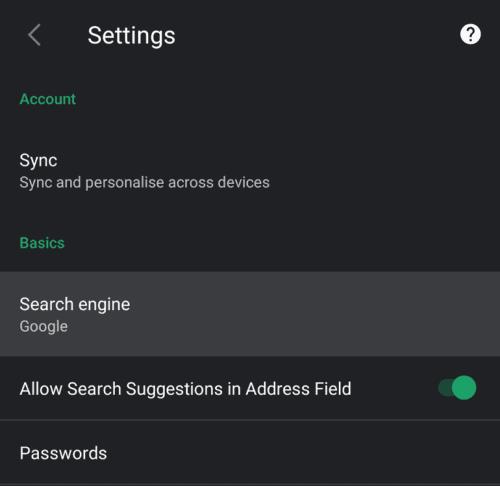
Trykk på "Søkemotor" for å konfigurere hvilken søkemotor Vivaldi skal bruke.
Det er syv søkemotorer du kan velge mellom; Bing, Yahoo, DuckDuckGo, Ecosia, Startpage, Wikipedia og Google. For å velge en søkemotor, trykk ganske enkelt på tittelen til den du vil bruke.
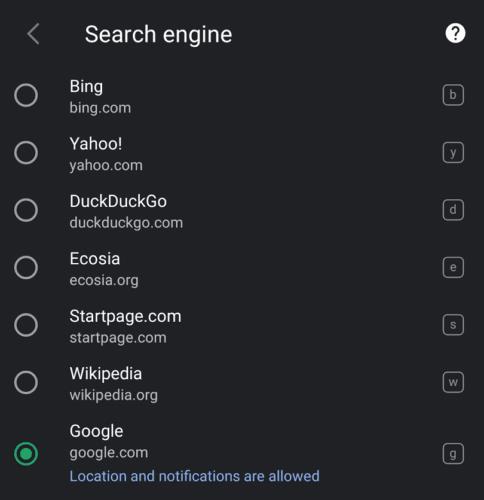
Det er syv søkemotorer å velge mellom, trykk på en fra listen for å konfigurere den som standard.
Hvilke søkemotorer kan du bruke?
Bing er Microsofts søkemotor, både den og Yahoo konkurrerer direkte med Google på søkemotormarkedet med lignende produkter. DuckDuckGo er en søkemotor som ikke bruker preferanser utledet fra analyser for å filtrere eller prioritere bestemte søkeresultater.
Ecosia bruker mer enn 80 % av overskuddet fra annonseinntektene til å finansiere skogplantingsprosjekter, noe som gjør det til et karbon-negativt selskap. Startpage er en personvernfokusert søkemotor som ikke utfører noen sporing eller filtrerer søkeresultatene dine.
Wikipedia er et nettbasert leksikon i stedet for en søkemotor, men noen brukere kan også finne dette alternativet nyttig.
Etter at du har rootet Android-telefonen din, har du full systemtilgang og kan kjøre mange typer apper som krever root-tilgang.
Knappene på Android-telefonen din er ikke bare til for å justere volumet eller vekke skjermen. Med noen få enkle justeringer kan de bli snarveier for å ta et raskt bilde, hoppe over sanger, starte apper eller til og med aktivere nødfunksjoner.
Hvis du har glemt den bærbare datamaskinen på jobb og har en viktig rapport du må sende til sjefen din, hva bør du gjøre? Bruk smarttelefonen din. Enda mer sofistikert, gjør telefonen om til en datamaskin for å gjøre det enklere å multitaske.
Android 16 har låseskjerm-widgeter som du kan endre låseskjermen slik du vil, noe som gjør låseskjermen mye mer nyttig.
Android Bilde-i-bilde-modus hjelper deg med å krympe videoen og se den i bilde-i-bilde-modus, slik at du kan se videoen i et annet grensesnitt, slik at du kan gjøre andre ting.
Det blir enkelt å redigere videoer på Android takket være de beste videoredigeringsappene og -programvarene vi lister opp i denne artikkelen. Sørg for at du har vakre, magiske og stilige bilder du kan dele med venner på Facebook eller Instagram.
Android Debug Bridge (ADB) er et kraftig og allsidig verktøy som lar deg gjøre mange ting, som å finne logger, installere og avinstallere apper, overføre filer, rote og flashe tilpassede ROM-er og lage sikkerhetskopier av enheter.
Med autoklikk-applikasjoner trenger du ikke å gjøre mye når du spiller spill, bruker apper eller bruker oppgaver som er tilgjengelige på enheten.
Selv om det ikke finnes noen magisk løsning, kan små endringer i hvordan du lader, bruker og oppbevarer enheten din utgjøre en stor forskjell i å redusere batterislitasjen.
Telefonen mange elsker akkurat nå er OnePlus 13, fordi den i tillegg til overlegen maskinvare også har en funksjon som har eksistert i flere tiår: infrarødsensoren (IR Blaster).







